Alignement manuel de la tête d'impression
Si les résultats d'impression ne sont pas conformes aux attentes, par exemple, si les lignes droites imprimées sont mal alignées, effectuez un alignement manuel de la tête d'impression après l'alignement automatique.
 Remarque
Remarque
-
Pour plus d'informations sur l'alignement automatique de la tête d'impression, reportez-vous à la section Alignement de la Tête d'impression.
Vous aurez besoin de trois feuilles de papier ordinaire au format A4 ou Lettre.
-
Chargez trois feuilles de papier ordinaire au format A4 ou Lettre dans la cassette.
Une fois que vous avez inséré la cassette dans l'imprimante, l'écran de confirmation des paramètres du papier pour la cassette s'affiche sur l'écran tactile.
Si le format de page affiché sur l'écran tactile est A4 ou Lettre, sélectionnez Oui.
Sinon, sélectionnez Changer et modifiez le format de page A4 ou Lettre.
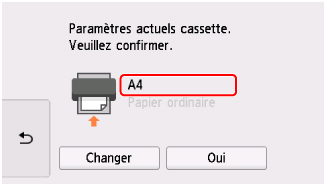
 Remarque
Remarque-
Veillez à charger du papier dans la cassette. Si vous chargez du papier dans le réceptacle arrière, la feuille d'alignement de la tête d'impression n'est pas imprimée.
-
-
Sélectionnez
 (Configuration) sur l'écran ACCUEIL.
(Configuration) sur l'écran ACCUEIL.L'écran Menu Configuration s'affiche.
-
Sélectionnez
 Entretien.
Entretien.L'écran Entretien s'affiche.
-
Sélectionnez Alignement manuel têtes.
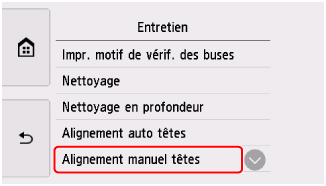
L'écran de confirmation s'affiche.
 Remarque
Remarque-
Sélectionnez Impr. valeur d'align. des têtes pour imprimer et vérifier les valeurs d'alignement actuelles de la tête d'impression.
-
-
Vérifiez le message et sélectionnez Oui.
Le panneau de contrôle est ouvert et le bac de sortie papier est tiré automatiquement.
Le motif d'alignement de la tête d'impression est imprimé.
-
Lorsque Les motifs ont-ils été imprimés correctement ? s'affiche, assurez-vous que le motif a été imprimé correctement, et si c'est le cas, sélectionnez Oui.
-
Vérifiez le message et sélectionnez Suivant.
L'écran de saisie des valeurs d'alignement de la position de la tête d'impression s'affiche.
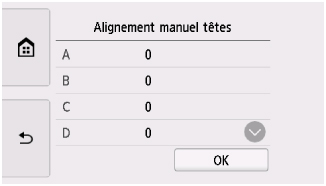
-
Examinez les premiers motifs et touchez A. Dans la colonne A, recherchez le motif qui présente les traînées verticales les moins visibles et sélectionnez le numéro de ce motif.
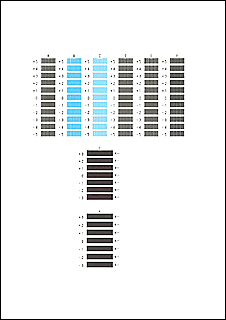
 Remarque
Remarque-
Si tous les motifs sont différents, sélectionnez celui qui présente les traînées verticales les moins visibles.
Traînées verticales fines

Traînées verticales visibles

-
Si tous les motifs sont différents, sélectionnez celui qui présente les traînées horizontales les moins visibles.
Traînées horizontales fines

Traînées horizontales visibles

-
-
Répétez la procédure jusqu'à ce que vous ayez fini de saisir les numéros des motifs pour les colonnes B à H, puis sélectionnez OK.
-
Vérifiez le message et sélectionnez OK.
La machine lance l'impression du deuxième ensemble de motifs.
-
Examinez le deuxième ensemble de motifs et touchez I. Dans la colonne I, recherchez le motif qui présente les traînées verticales les moins visibles et sélectionnez le numéro de ce motif.
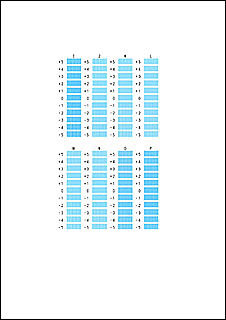
 Remarque
Remarque-
Si tous les motifs sont différents, sélectionnez celui qui présente les traînées verticales les moins visibles.
Traînées verticales fines

Traînées verticales visibles

-
-
Répétez la procédure jusqu'à ce que vous ayez fini de saisir les numéros des motifs pour les colonnes J à P, puis sélectionnez OK.
-
Vérifiez le message et sélectionnez OK.
La machine lance l'impression du troisième ensemble de motifs.
-
Examinez les troisièmes motifs et touchez a. Dans la colonne A, recherchez le motif qui présente les bandes les moins visibles et sélectionnez le numéro de ce motif.
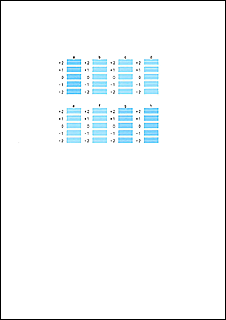
 Remarque
Remarque-
Si tous les motifs sont différents, sélectionnez celui qui présente les bandes horizontales les moins visibles.
Rayures horizontales fines

Bandes horizontales visibles

-
-
Répétez la procédure jusqu'à ce que vous ayez fini de saisir les numéros des motifs pour les colonnes B à H, puis sélectionnez OK.
-
Sélectionnez OK lorsque le message de confirmation apparaît.

